
Проблемы со звуком на компьютерах с операционной системой Windows 7 встречаются достаточно часто. Звук может начать неправильно работать или пропасть при обычном включении ПК, перезагрузке либо вообще без видимых причин. При этом попытка настроить громкость при помощи стандартного «ползунка» или кнопок на клавиатуре успехом не заканчивается. Если звук на компьютере с Windows 7 пропал и включить его не получается, нужно заняться пошаговой диагностикой неисправностей для выявления проблемы.
Причины неисправностей
Для настройки звука на компьютере первым делом следует определиться, по какой причине он пропал. Их может быть много: начиная от неправильного подключения и заканчивая сбившимися системными настройками или некорректно работающими драйверами.
- Механические поломки, неправильное подключение, неисправное оборудование.
- Некорректная работа драйверов звуковой карты.
- Сбой системной службы Windows Audio.
- Неправильная настройка звука средствами Windows и сторонними программами.
Механические причины и отсутствие карты

Как настроить Звук на Windows 7
К механическим причинам относятся любые случаи неправильного подключения устройств вне зависимости от их типа. Если в последнее время менялась звуковая карта, колонки или аудиосистема, то в первую очередь следует проверить корректность присоединения этих устройств.
Наиболее частые механические причины проблем со звуком:
- Неправильное подключение. Музыкальные колонки, стереосистему или обычные наушники не мешает проверить на правильность подключения. Стоит убедиться в наличии питания и правильности разъема, в который подключено устройство.
- Поломка динамиков. Нелишним будет подключение динамиков к другому компьютеру, ноутбуку или смартфону для проверки работоспособности.
- Проблемы со звуковой картой. Звуковая карта может попросту отсутствовать. Большинство материнских плат имеют встроенные звуковые карты, однако не всегда. Карта может быть неправильно подключена или сломана.
Узнать, распознает ли компьютер звуковую карту, можно в разделе «Диспетчер устройств». Чтобы в него попасть, нужно зайти в меню «Пуск» — «Панель управления» — «Оборудование и звук» — «Диспетчер устройств». В этой вкладке показываются все устройства, которые установлены (или поддерживаются) конкретным компьютером.
Звуковую карту в списке всех устройств следует искать в пункте «Звуковые, видео и игровые устройства». Слева в строке с надписью находится маленький треугольник. При нажатии на него открывается выпадающее меню, в котором отображаются все устройства данной категории. Если звуковой модуль присутствует на компьютере и правильно установлен, то карта будет в списке.
Форматирование диска с Windows 7
Драйвера отсутствуют или устарели

В компьютерах с интегрированной платой все необходимые драйвера обычно идут в комплекте с операционной системой. Если же драйвера отсутствуют, либо Windows по каким-то причинам не может их найти, придется выполнить установку/переустановку данного ПО.
Проверить наличие подходящих драйверов также можно в «Диспетчере устройств». Если для карты отсутствуют драйвера, устройство будет определяться как неопознанное, а рядом с ним будет нарисован желтый восклицательный знак. Аналогичный знак показывается для всех остальных устройств (в том числе музыкальных), если в системе не нашлось драйверов для работы с ними.
Для установки драйверов необходимо:
- Воспользоваться дисками с установочным оборудованием, которые шли при покупке в комплекте с компьютером.
- Скачать и установить драйвера с официального сайта производителя звуковой платы, если диски утеряны, не шли в комплекте или компьютер приобретался с рук.
Иногда звук присутствует, но неожиданно пропадает без видимых причин. Подобные сбои зачастую вызываются чересчур устаревшими драйверами: из-за длительного отсутствия обновлений может возникать конфликт с Windows и ее службами. Большинство пользователей ошибочно не утруждаются обновлением драйверов в течение многих лет, из-за чего в итоге возникают подобные проблемы.
Пошаговая инструкция для обновления драйверов:
- Зайти в «Диспетчер устройств».
- Найти в списке установленного оборудования свою карту.
- Нажать на строчке с ней правой кнопкой мыши.
- В открывшемся контекстном меню нажать «Обновить драйверы».
После этого Windows 7 предложит два варианта действий:

- Искать необходимые для обновления файлы только на компьютере. Вариант актуален только в том случае, если все файлы обновления драйверов уже были скачены и находятся на локальном диске.
- Автоматический поиск обновленных драйверов. Предпочтительный вариант, при котором система сама подключится к нужным источникам в интернете и произведет загрузку файлов.
Если Windows не удастся найти ни одной версии ПО новее, после окончания поиска появится соответствующее сообщение. Даже если проблема со звуком не была вызвана драйверами, проверять наличие обновлений желательно хотя бы раз в несколько месяцев.
Сбои в системной службе Windows Audio
Часто пользователи не могут настроить звук на Windows 7 даже в том случае, если звуковая карта подключена и работает полностью исправно, а все необходимые драйверы установлены и обновлены. При включении или перезагрузке компьютера акустика может работать исправно совершенно случайный промежуток времени: от нескольких минут и часов до нескольких дней.
Источник: komp-guru.ru
Нет звука, пропал звук на компьютере и ноутбуке Windows 7, 8, 10: что делать, как настроить? Программа для настройки звука на компьютере и ноутбуке Windows 7, 8, 10: скачать бесплатно

Статья описывает методы, помогающие устранять проблемы со звуком на компьютерах.
- Проверка колонок и наушников
- Проверка настроек звука
- Проверка звукового драйвера на компьютере/ноутбуке
- Проверка видео и аудио кодеков
- Проверка компьютера на вирусы
- Программа для улучшения звука на компьютере
- Видео: Настройка звука на компьютере
Если вы читаете эту статью, значит вы наверняка попадали в следующую ситуацию. Возвращаетесь, например, вы домой после тех или иных дел, садитесь за ваш любимый компьютер/ноутбук в предвкушении посмотреть ролики в Интернете или просто послушать хорошую успокаивающую музыку… Но не тут-то было!
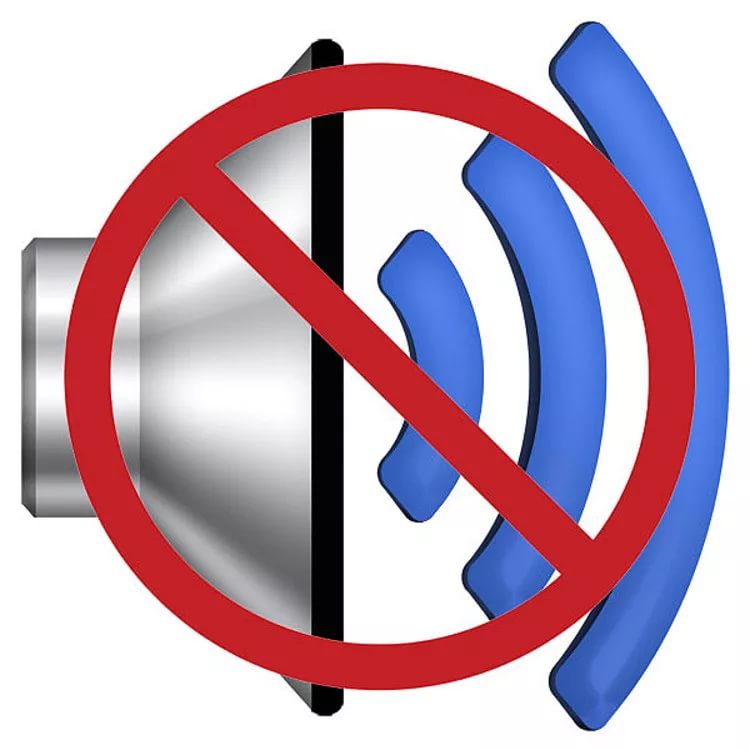
Нет звука, пропал звук на компьютере и ноутбуке Windows 7, 8, 10 что делать, как настроить Программа для настройки звука на компьютере и ноутбуке Windows 7, 8, 10 скачать бесплатно
Плейер вроде играет, а звука из колонок нет, либо он очень и очень тихий. И это при том, что до этого вы ничего особенного на компьютере не делали, а звука нет даже через наушники. Что делать в такой ситуации?
В нашем обзоре мы рассмотрим способы, благодаря которым можно исправить проблемы, связанные с отсутствием звука на ноутбуке и компьютере под управлением «Windows 10», «Windows 8» и «Windows 7». Также на ваш суд будет представлена пошаговая инструкция по восстановлению звука в данных случаях.
Проверка колонок и наушников

Нет звука, пропал звук на компьютере и ноутбуке Windows 7, 8, 10 что делать, как настроить Программа для настройки звука на компьютере и ноутбуке Windows 7, 8, 10 скачать бесплатно
Если у вас вдруг пропал звук на компьютере, то самым первым долгом следует проверить на работоспособность ваши колонки, а также наушники (если есть).
Как известно, разъём для наушников и колонок на компьютере – это зелёный выход, рядом с которым всегда расположен розовый, предназначенный для микрофона. Дело может иногда заключаться в том, что вы просто перепутали эти выходы. Колонки и наушники всегда должны быть подключены к зелёному выходу.

Нет звука, пропал звук на компьютере и ноутбуке Windows 7, 8, 10 что делать, как настроить Программа для настройки звука на компьютере и ноутбуке Windows 7, 8, 10 скачать бесплатно
Если и наушники, и колонки не работают после этой проверки, значит читаем статью дальше.
Проверка настроек звука
Далее нам нужно будет проверить компьютер/ноутбук со стороны операционной системы, то есть покопаться в настройках звука. Программные ошибки очень возможны и даже чаще всего возможны. Для проверки настоек звука вам следует:
- Через «Панель управления» зайти в настройки звука на компьютере/ноутбуке (на скриншоте указана вариант с «Windows 7»).
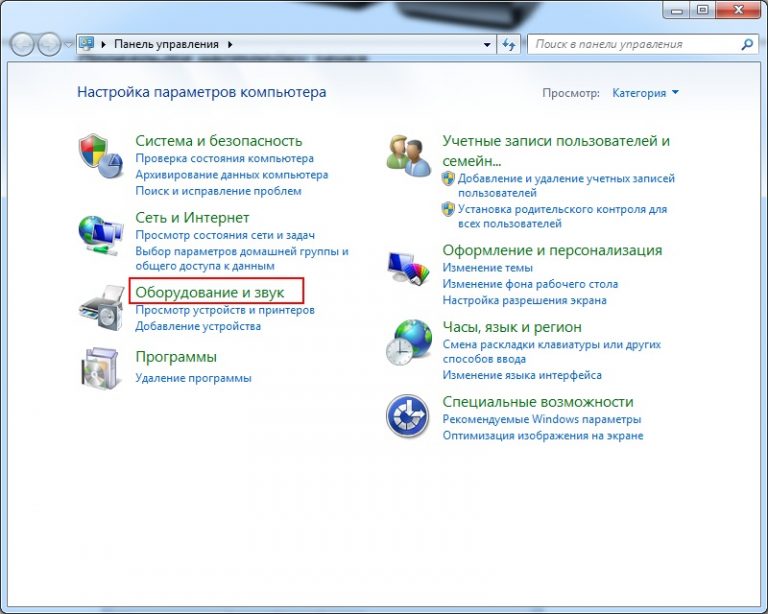
Нет звука, пропал звук на компьютере и ноутбуке Windows 7, 8, 10 что делать, как настроить Программа для настройки звука на компьютере и ноутбуке Windows 7, 8, 10 скачать бесплатно
- Затем проходим в раздел звука
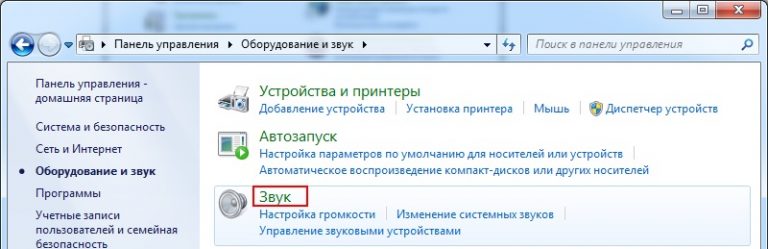
Нет звука, пропал звук на компьютере и ноутбуке Windows 7, 8, 10 что делать, как настроить Программа для настройки звука на компьютере и ноутбуке Windows 7, 8, 10 скачать бесплатно
- Откроется окошко, в котором будет показан весь список подключённых к вашему компьютеру устройств (динамики, колонки). Выбираем «Динамики», нажав правой кнопкой мышки, далее нажимаем на «Свойства».
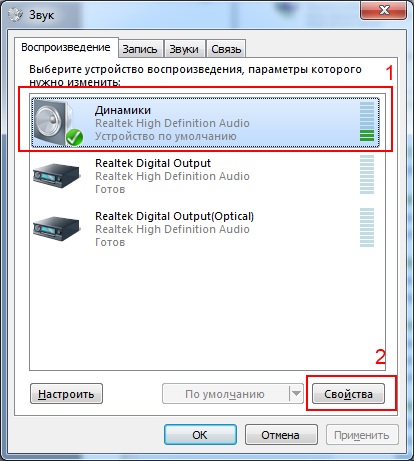
Нет звука, пропал звук на компьютере и ноутбуке Windows 7, 8, 10 что делать, как настроить Программа для настройки звука на компьютере и ноутбуке Windows 7, 8, 10 скачать бесплатно
- Далее откроется окошко, в котором будет указано состояние ваших звуковых драйверов. Если устройство было определено компьютером (на скриншоте отмечено цифрой «1») и оно включено (отмечено цифрой «2»), тогда переходим к следующему шагу. В противном случае звуковой драйвер нужно будет установить (рассмотрим ниже) и включить в настройках.
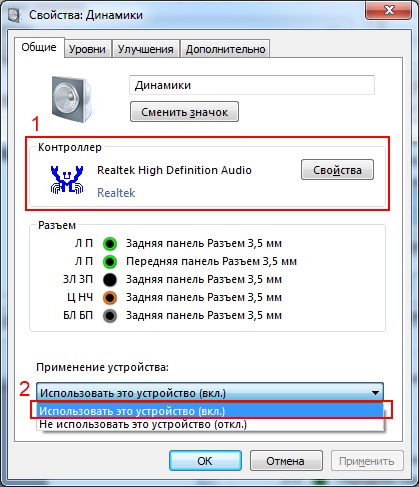
Нет звука, пропал звук на компьютере и ноутбуке Windows 7, 8, 10 что делать, как настроить Программа для настройки звука на компьютере и ноутбуке Windows 7, 8, 10 скачать бесплатно
- Затем в окне, указанном выше, переходим в раздел «Уровни». Здесь нужно проверить громкость звука. Если она на нуле, то увеличиваем громкость на столько, на сколько необходимо, но не крутим до предела (что вредит качеству звука).
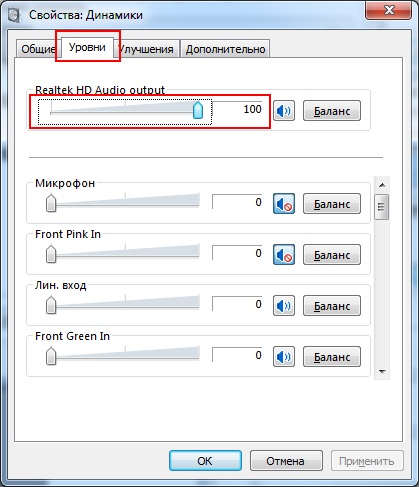
Нет звука, пропал звук на компьютере и ноутбуке Windows 7, 8, 10 что делать, как настроить Программа для настройки звука на компьютере и ноутбуке Windows 7, 8, 10 скачать бесплатно
- Затем переходим в другой раздел – «Дополнительно». Здесь нажимаем на кнопку, как показано на скриншоте, и ожидаем короткого проверочного звука. Если таковой отсутствует, тогда нажимаем «ОК» и переходим к следующему шагу.
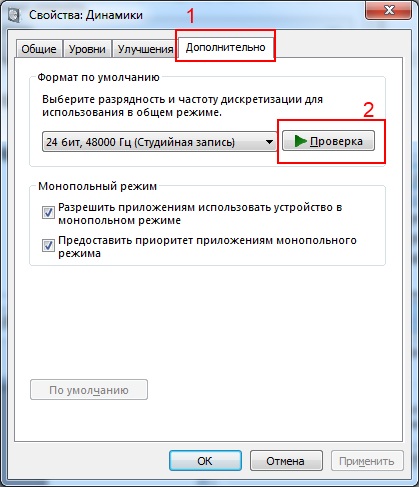
Нет звука, пропал звук на компьютере и ноутбуке Windows 7, 8, 10 что делать, как настроить Программа для настройки звука на компьютере и ноутбуке Windows 7, 8, 10 скачать бесплатно
- Проходим в настройки звука, как было указано в начале инструкции, и далее жмём на «Настойки громкости» и попадаем в микшер. Здесь нужно проверить везде ли регулятор громкости не стоит на нуле.
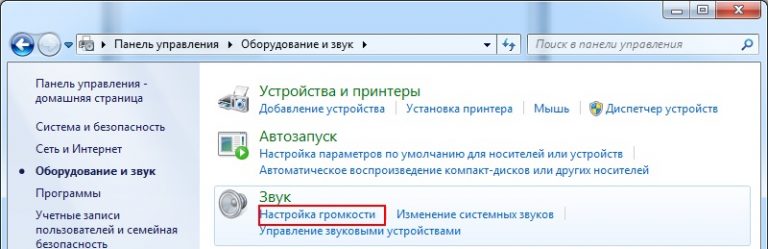
Нет звука, пропал звук на компьютере и ноутбуке Windows 7, 8, 10 что делать, как настроить Программа для настройки звука на компьютере и ноутбуке Windows 7, 8, 10 скачать бесплатно

Нет звука, пропал звук на компьютере и ноутбуке Windows 7, 8, 10 что делать, как настроить Программа для настройки звука на компьютере и ноутбуке Windows 7, 8, 10 скачать бесплатно
- Наиболее простой способ проверить уровень громкости, нажать на значок звука на панели задач.
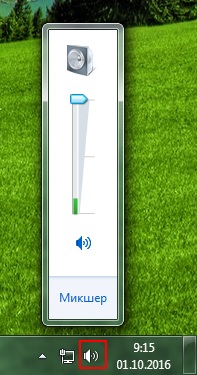
Нет звука, пропал звук на компьютере и ноутбуке Windows 7, 8, 10 что делать, как настроить Программа для настройки звука на компьютере и ноутбуке Windows 7, 8, 10 скачать бесплатно
Если звука по-прежнему нет, то переходим к следующему решению (сохраните все настройки, сделанные согласно инструкции выше).
Проверка звукового драйвера на компьютере/ноутбуке
Очень часто проблемы со звуком на компьютерах связаны с нестабильной работой драйверов. Выше мы уже слегка коснулись этой темы. Вам нужно будет проверить свой драйвер, что можно сделать следующим образом:
- Снова заходим через «Панель управления» в настройки звука, как было указано в предыдущей инструкции, и далее нажимаем на «Диспетчер устройств» вверху справа.
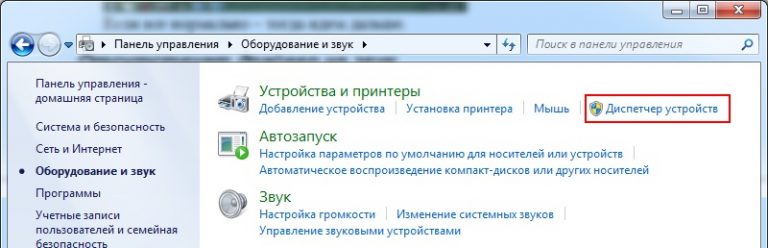
Нет звука, пропал звук на компьютере и ноутбуке Windows 7, 8, 10 что делать, как настроить Программа для настройки звука на компьютере и ноутбуке Windows 7, 8, 10 скачать бесплатно
- Далее в пункте «Звуковые, видео и игровые устройства» ищем драйвер на звук. Если он отмечен красным/жёлтым значком, значит проблемы со звуком связаны именно с драйвером.
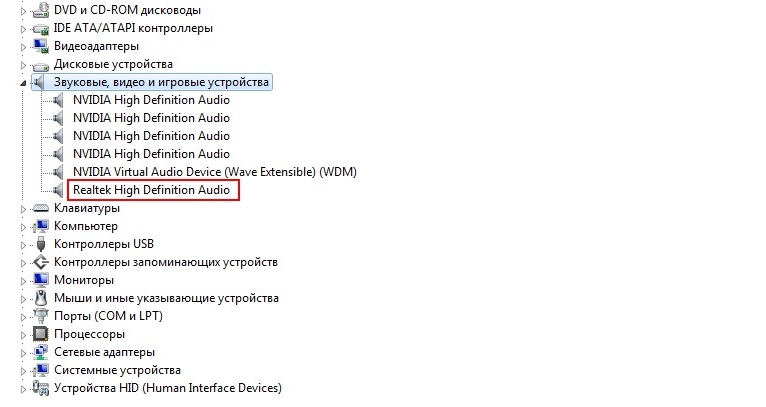
Нет звука, пропал звук на компьютере и ноутбуке Windows 7, 8, 10 что делать, как настроить Программа для настройки звука на компьютере и ноутбуке Windows 7, 8, 10 скачать бесплатно
Установить или переустановить звуковой драйвер можно с диска на материнку (который идёт вместе с компьютером), либо скачать с Интернета и установить.
Проверка видео и аудио кодеков
Проблемы со звуком на компьютере могут возникнуть также из-за аудио кодеков. Когда вы включаете компьютер, то звук из колонок ещё может идти. Но если вы запустите видео или аудио плейер, то никаких звуков может и не быть.
В этом случае вам нужно будет либо обновить плейер до последних версий, либо покопаться в настройках вашего плейера и установить соответствующие опции звука. Можно также скачать другие плейеры для звука, например, «Foobar2000», который уже содержит в себе все нужные кодеки для аудио.
Проверка компьютера на вирусы
Одним из самых распространённых причин, влекущих к различного рода неполадкам на компьютерах, являются вирусы. Если вы давно не проверяли ваш компьютер на вирусы и имеете проблемы со звуком, тогда займитесь этим вопросом. Проверьте компьютер на вирусы, причём, будет полезно использовать в этом случае несколько антивирусов, если это позволит система.
Программа для улучшения звука на компьютере
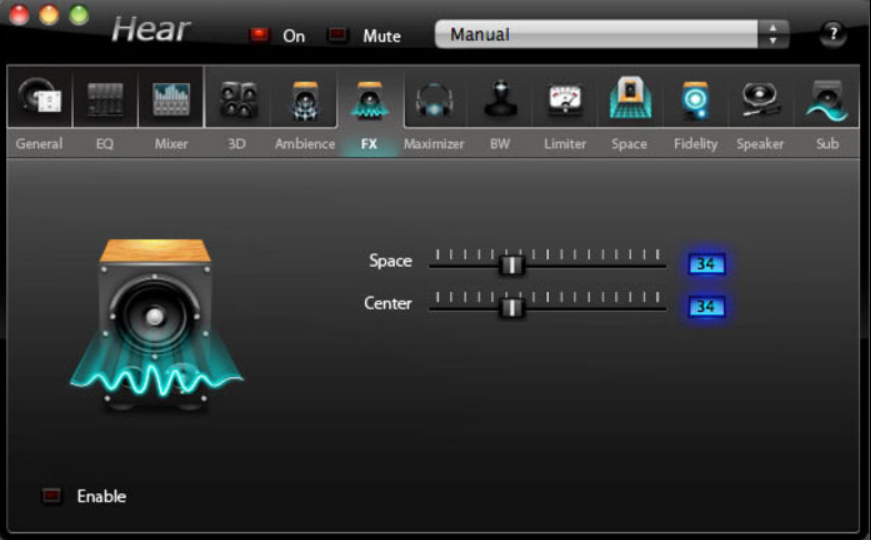
Нет звука, пропал звук на компьютере и ноутбуке Windows 7, 8, 10 что делать, как настроить Программа для настройки звука на компьютере и ноутбуке Windows 7, 8, 10 скачать бесплатно
Для работы со звуком можно также использовать различные сторонние программы. Например, при помощи программы «Hear» вы сможете не просто проверить звук на компьютере или ноутбуке, но и немного улучшить его. Скачать программу можно по этой ссылке.
Видео: Настройка звука на компьютере
Источник: mobilkoy.ru
Программа для настройки аудио на компьютере. Программа для настройки звука на компьютере — советы и рекомендации

Здесь не составит труда Realtek High Definition Audio Driver Audio Driver скачать на компьютер с целью установки или переустановки. Свободно распространяемое ПО Realtek HD обладает всем нужным функционалом для правильной и быстрой работы аудио-видео проигрывателей при воспроизведении музыки, видео клипов, кино фильмов, сериалов, онлайн ТВ, компьютерных игр, а также программ для работы с микрофонами, синтезаторами, музыкальными инструментами. Позитив в оценках, отзывах и комментариях в соцсетях, на форумах и других Интернет-ресурсах, а также советы, как стоит скачать звуковые драйверы Realtek HD для Виндовс 10, 8.. Ссылка: сайт/ru/drivers/realtekhd
Кратко о Realtek HD
Аудиочипы Реалтек установлены во множестве компьютеров, ноутбуков, нетбуков. Drivers High Definition Audio от фирмы Реалтек работают и с PCI аудиоплатами, и с периферическими аудиоустройствами, и со встроенными аудио процессорами. Успешно бесплатно скачать Realtek High Definition Audio Driver для Windows 7, 8, 8.1, 10, а также Vista, или XP SP 3 (32-бит и 64-бит) и инсталлировать на PC сможет каждый, не прикладывая усилий и не затрачивая много времени. Эти драйверы пригодятся всем пользователям, кто только что поставил или решил переустановить Виндовс. Если наблюдаются сложности со звуком, или он вообще не воспроизводится, то обновление Realtek High Definition Audio Driver придется кстати.
Интерфейс и функционал Realtek HD
Понятный даже для новенького интерфейс позволяет быстро разобраться с настройками и перейти к делу. То, что управление драйвером Реалтек корректно русифицировано, позволяет не затрачивать время на перевод и изучение интерфейса, меню, окон, настроек и возможностей.

Для начала потребуется скачать, установить или обновить драйверы звуковой карты, а когда соответствующий звуковой драйвер установится, после перезагрузки приступить к работе с мультимедийными данными, какими бы они ни были. Функциональные возможности Realtek High Definition Audio Driver позволяют просматривать видео клипы, кино или онлайн ТВ, слушать музыку, играть в компьютерные игрушки, использовать микрофон для записи речи, пения и голосового общения. К достоинствам Realtek HD Audio Driver для Windows относятся:
Дружественный интерфейс и удобные настройки,
— работа со всеми актуальными форматами звука,
— автоматическое конфигурирование устройств Plug and Play,
— поддержка DirectSound 3 D, A 3D и I3D L2, Soundman и SoundEffect,
— широкая полоса пропускания частот,
— поддержка стерео записей 24 бит / 192 кГц и многоканала 5.1 и 7.1 Dolby Digital,
— эквалайзер из 10-ти полос для идеальной настройки звука,
— эмуляция аудио окружения в компьютерных играх,
— совместимость с различными электронными музыкальными инструментами,
— безошибочное распознавание речи при использовании соответствующего ПО.
В результате регулярных обновлений Realtek Audio Driver HD качество постоянно улучшается, а возможности совершенствуются. Рекомендуем, не покидая сайт сайт сейчас, Realtek High Definition Audio Driver скачать бесплатно, чтобы наслаждаться хорошим звуком, в фильмах, сериалах, телепрограммах, видеоклипах, CD, DVD, FLAC, MP3 музыке, играя в игры, используя музыкальные инструменты и микрофоны, например, чтобы записать авторскую песню и музыку или петь в караоке.
Как по-умному скачать Реалтек
Не достаточно просто скачать бесплатно звуковые драйвера Realtek HD для Windows 10, 8.1, 8, 7, Vista, XP SP 3 (x86 и x64) на комп или ноут. Для запуска Realtek HD звукового драйвера необходимо соответствующее аппаратное обеспечение, то есть в компьютере должен использоваться совместимый чип. Уточнить, что за звуковая карта или микросхема установлена в компьютер, можно визуально, осмотрев платы компьютера, или, не открывая корпус, в разделе Оборудование Панели управления операционной системы Виндовс, либо используя специализированное программное обеспечение, к примеру, DriverPack Solution. Подойдут такие маркировки: ALC260 — ALC275, ALC660 — ALC670, ALC882 — ALC889 и подобные. Маркировки ALC101, ALC201 — ALC203 (A), ALC250, ALC650 — ALC658, ALC850, VIA686, VIA8233, VIА8233A свидетельствуют о том, что потребуется скачать Realtek AC97 для Windows 7, 8, 8.1, 10, Vista, а также XP SP 3 (32-bit и 64-bit), также от компании Реалтек.
Выберите из списка ниже драйвер согласно OS. Программное обеспечение для работы со звуковой картой инсталлируется так же, как обыкновенная программка. Для полноценной работы нужна перезагрузка компьютера. В пакете идут реалтековские Soundman, Sound Effect и Media Player.
Программа для настройки звука на компьютере предназначена для решения проблем при исчезновении акустики после переустановки ОС или улучшения качества звука. Чтобы работа на компьютере приносила удовольствие, нужен качественный звук. Выход акустической системы из строя может стать причиной психологического дискомфорта пользователя. Поэтому правильная настройка звукового сопровождения имеет большое значение. Рассмотрим вопрос подробно.
Принцип формирования звука на ПК
Информация с цифрового носителя переходит в материнскую (системную) плату для последующей обработки программной системой и акустическим чипом. Далее происходит преобразование цифрового аудиопотока в аналоговый формат, после чего мы имеем возможность слушать музыку в наушниках.
Обработка звука происходит в звуковой карте (звуковой подсистеме), именно она выводит акустическое звучание с компьютера. Если вы пользуетесь дешевыми колонками, никакая прога для настройки звука на компьютере не поможет: качество звука будет неизбежно плохим. Менять звуковую карту нет смысла: акустика искажается резонатором колонок и их динамиком.
Важно! Замена аудиокарты может спровоцировать исчезновению звука на компьютере, если вы не удалите прежние драйвера. Конфликт будет вызван несовместимостью этих драйеров с драйверами новой звуковой карты.

Причины проблем с акустикой и начальная настройка
Прежде чем бить тревогу, убедитесь что наушники подсоединены к сетевому питанию, а не только к ПК. Причиной неполадки с акустикой может стать ненастроенный динамик. Поэтому проверьте ползунок громкости: может, он находится на нулевой отметке? Программа для настройки динамиков на компьютере и регулятор громкости расположены в нижнем левом углу монитора.
Если с ползунком все в порядке, перейдите в панель управления, найдите диспетчера устройств и посмотрите, какое оборудование установлено. Сигнал неполадки — восклицательный знак. Если его нет, значит, проблем в этой области тоже нет.

Настройка акустики производится сразу после установки ОС. Windows самостоятельно находит звуковую карту и устанавливает подходящие драйвера, которые встроены в нее заблаговременно. Если аудиокарта не была встроена в систему, нужно будет установить драйвер, расположенный на CD-диске.
При отсутствии отметки «это устройство включено» функционирование драйвера нарушено. В этом случае необходимо удалить драйвера и заменить их новыми.
Драйвера прилагаются на CD-диске. При отсутствии или повреждении драйверов, нужно скачать новые на сайте производителя. Для качественной настройки аудиосистемы отлично подходит программа для настройки звука на компьютере Realtek. После переустановки драйверов работа по начальной установке аудиосистемы будет окончена.

Важно! Перед переустановкой необходимо удалить все звуковые программы и перезагрузить компьютер.
Настройка индивидуальных параметров
Как улучшить качество акустической системы, сделав ее разнообразной? Как получить поддержку всевозможных форматов аудиопотока? Дальнейшая будет заключаться в выводе индивидуальных характеристик аудиосистемы. Вы сможете настроить подходящую громкость звучания, аудиозапись или устройство воспроизведения речи.
Все это можно найти в «звуках и аудиоустройствах», выбрав необходимый значок в панели управления. Также можно настроить звуковое сопровождение программ и событий оперативки, выбрав какую-нибудь из схем. Если предложенные схемы не устраивают, можно создать свою собственную. Для этого нужно указать звуковой файл и настроить схему через щелчок на «обзор». Сохраненный файл можно будет вновь загрузить после изменений в звуках.

- Щелкаем по значку «звук» и выбираем вкладку «воспроизведение». Здесь мы увидим список устройств, отмеченных красной и зеленой галочкой. Красные — нерабочие, зеленые — рабочие устройства.
- Щелкаем по одному из рабочих устройств и настраиваем необходимые функции в открывшемся окошке, выбрав нужную конфигурацию.
- В разделе динамиков настраиваем: количество звуковых каналов; уровни звука; звуковые эффекты.
- Открываем вкладку «запись» и настраиваем звукозаписывающее устройство — микрофон. Здесь можно настроить подключение проигрывателя, плеера к микрофону.
- Вкладка «воспроизведение» корректирует наушники и колонки.
- Вкладка «связь» позволяет настроить автоматическое уменьшение или выключение звука во время беседы по телефону через компьютер.

Как и любое другое устройство, современный компьютер требует настройки, и одной из таких настроек является настройка звука на компьютере windows 7. Все компьютеры и ноутбуки, производимые сегодня, имеют встроенное звуковое устройство. Это устройство называется звуковой картой . Обычно рядовому пользователю хватает качества звучания и диапазона настроек интегрированной звуковой карты. Меломаны же могут приобрести отдельно звуковую карточку с расширенными настройками. Давайте посмотрим, как настроить звук на компьютере виндовс 7 для обоих случаев.
Стандартные настройки звука на компьютере
При установке операционной системы происходит автоматическая настройка звука на компьютере windows 7. Если этого не произошло, необходимо открыть «Диспетчер задач» и проверить, все ли устройства включены и для всех ли из них установлены драйверы. Если рядом с устройством стоит восклицательный знак, значит, драйверы не установлены — их нужно загрузить с сайта производителя и установить. Если рядом с устройством стоит красный крест, значит, оно отключено. Включите его можно щелчком правой кнопки мышки по устройству, выбрав «Включить».
Признаком того, что со звуком на компьютере все в порядке, является наличие в нижнем правом углу экрана значка динамика.
Чтобы настроить звук на компьютере windows 7, нажмите «Пуск», перейдите в «Панель управления» и найдите значок «Звук». Дальнейшие настройки производятся здесь.

Давайте посмотрим, как настроить колонки на компьютере windows 7. В окне «Звук» на вкладке «Воспроизведение» нажмите кнопку «Настроить». Здесь можно проверить звучание динамиков, просто щелкая мышкой по ним на картинке.

Убедившись, что все работает, нажмите «Далее» и в следующем окне поставьте галочку для настройки широкополосных и окружающих динамиков (если они есть). Снова «Далее» и «Готово». Настройка колонок на компьютере windows 7 завершена.
Давайте посмотрим, как настроить звуковые эффекты на компьютере. В том же окне «Звук» на вкладке «Воспроизведение» выберите динамики и нажмите «Свойства».

В новом окне на вкладке «Общие» можно посмотреть, какие разъемы подключены, на вкладке «Уровни » можно настроить громкость колонок и микрофона, а на вкладке «Дополнительные возможности» можно задействовать или отключить различные звуковые эффекты.

Сохраните настройки, нажав ОК.
О том, как настроить микрофон на компьютере Windows 7, читайте . С инструкцией по настройке наушников на компьютере Windows можно ознакомиться .
Настройка звука на ноутбуке Windows 7

Давайте посмотрим, как настроить звук на ноутбуке windows 7. В отличие от компьютера ноутбук имеет встроенные динамики для воспроизведения звука. Давайте ответим на вопрос, как настроить динамики на ноутбуке windows 7 . Идем по аналогичной схеме: через «Пуск», «Панель управления» и «Звук». В открывшемся окне производим аналогичные настройки, как если бы проводилась настройка звука в компьютере виндовс 7.
У ноутбуков есть интересная функциональная клавиша Fn . Посмотрите внимательно на клавиатуру ноутбука, и вы увидите, что на некоторых клавишах есть различные значки. Нас интересуют значки с изображением динамика.
Нажав клавишу Fn и клавишу с перечеркнутым динамиком, вы отключите звук. Клавишами с динамиком и стрелками можно увеличивать или уменьшать громкость.
Как видите, нет ничего сложного в том, как настроить колонки на ноутбуке windows 7.
Программная настройка звука на компьютере
Произвести настройку звука на компьютере можно не только стандартными средствами. Как правило, производители звуковых карт поставляют утилиты для более точной настройки своих устройств. Рассмотрим утилиту от Realtek .
Диспетчер Realtek HD — это программа для настройки звука на компьютере windows 7.
В поиске Windows введите Диспетчер Realtek HD. Откроется программа. Здесь все настройки собраны в одном месте. На главной странице вы можете настраивать динамики или наушники. Здесь же показаны виды разъемов и подключенные устройства. Настройте громкость звука, передвигая ползунок, и так же настройте баланс динамиков.
Выберите конфигурацию динамиков из раскрывающегося списка и тут же прослушайте результат. Переключитесь на вкладку «Звуковой эффект». Здесь выберите окружающую обстановку и в пункте «Эквалайзер» тип воспроизводимой музыки. Сохраните настройки, нажав кнопку ОК. В этой же программе можно настроить и микрофон.

Использование этой или похожей утилиты значительно упрощает настройки звука на компьютере.
Заключение
Компьютер и ноутбук по своему строению — устройства одинаковые , только в ноутбуке те же самые электронные компоненты расположены в более компактном корпусе. Именно поэтому нет никакой разницы, как настроить динамики на компьютере windows 7 или как настроить звук на ноутбуке виндовс 7 — все делается по одной и той же схеме через пункт «Звук» «Панели управления».
Программы для настройки звука на компьютере windows 7 все же имеют преимущество перед стандартными средствами Windows за счет того, что все настройки в них собраны в одном месте. Стандартными средствами производить настройку гораздо дольше, ведь нужную настройку придется поискать.
Современные интегрированные звуковые чипы позволяют, даже используя стандартные настройки, добиться очень неплохого звучания музыки на компьютере. В повседневной жизни максимум, чем вы будете использоваться, — это увеличение или уменьшение громкости. Но если вы меломан, то лучше сделать выбор в пользу профессиональной звуковой карты и программ, которыми осуществляется настройка звука на компьютере windows 7 максимальная.
Для наглядности можно посмотреть видео для настройки звука на компьютере windows 7.
Если у вас по каким-то причинам пропал звук, чтобы его исправить можете воспользоваться утилитой для автоматической настройки звука.
Только смотрите чтобы интернет был подключен. Скачать программу для настройки звука можно .
Сразу после запуска приложение самостоятельно начнет сканирование и проверку системных файлов:

После нажатия опции принять, она начнет диагностику компьютера, поиск неполадок и автоматически устранит возникшие проблемы:

Для этого нажмите как показано на рисунке ниже выполнить исправление. Тогда программа сразу приступит настройке звука:

Вам на выбор будет предоставлено три варианта исправлений. Точнее выберите что вам нужно настроить:
![]()
Если проблемы будут обнаружены программа для настройки звука MicrosoftFixit.AudioPlayback, исправит все самостоятельно или укажет что необходимо сделать.
У меня со звуком все в порядке, следовательно она не нашла ничего

У вас скорее всего ошибки будут обнаружены. Если программа с ними самостоятельно не справиться придаться устранять вручную. Описать как это сделать я не могу, поскольку мне они неизвестны.
Обычно это связано с неправильными или вообще отсутствующим драйверами. Откуда взять именно те которые подойдут для вашей системы можете .
Системные звуковые ошибки она должна исправить автоматически. Вот и все. Удачи. Возникнут вопросы пишите в коментариях. Успехов.
Источник: iuni.ru